OPPO Find N2 Flipの画面を録画する方法
携帯電話を使用するときに、誰もが画面録画機能を使用することがよくあります。これにより、誰でも簡単にさまざまなコンテンツを携帯電話に保存できます。ただし、各携帯電話の画面録画方法は異なります。携帯電話を変更した後、画面を録画する方法がわからない人もたくさんいます。次に、編集者はリリースされたばかりの OPPO Find N2 Flip を例として、OPPO Find N2 Flip による画面録画に関する詳細なチュートリアルをお届けします。

OPPOFindN2Flipで画面を録画するにはどうすればよいですか?OPPOFindN2Flip 画面録画チュートリアル
1. 画面録画を開始します。
1.「コントロールセンター」から画面録画をオンにし、上部の通知バーを下にスライドしてコントロールセンターを開き、アイコンリストで「画面録画」を見つけ、「画面録画」をクリックして画面録画機能をオンにします。
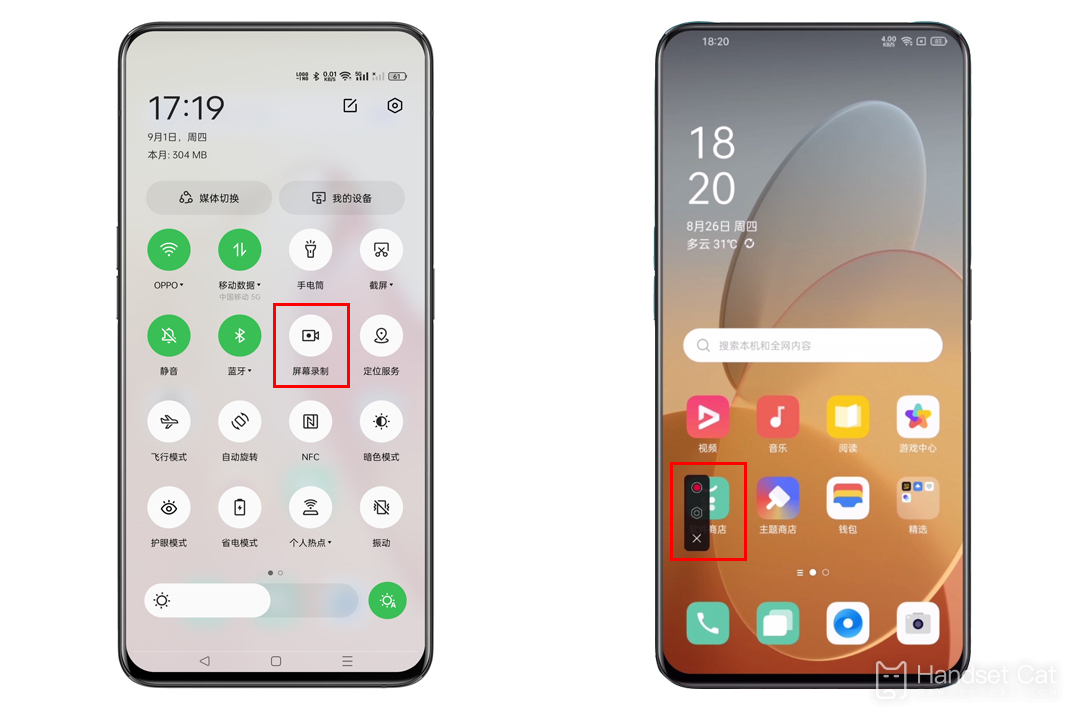
「コントロールセンター」アイコンリストに「画面録画」が見つからない場合は、「コントロールセンター」アイコンリスト項目を編集し、「コントロールセンター」アイコンリストに「画面録画」を追加してみてください。
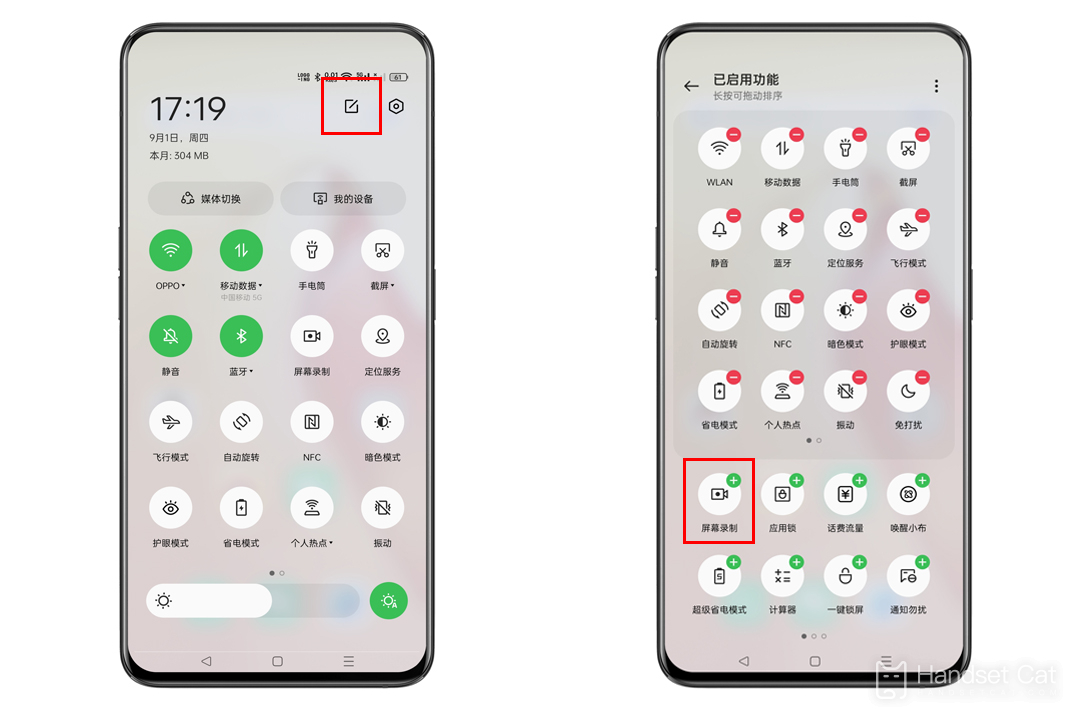
2. 「スマート サイドバー」から画面録画をオンにし、スワイプして「スマート サイドバー」を表示し、アイコン リストで「画面録画」を見つけ、「画面録画」をクリックして画面録画機能をオンにします。
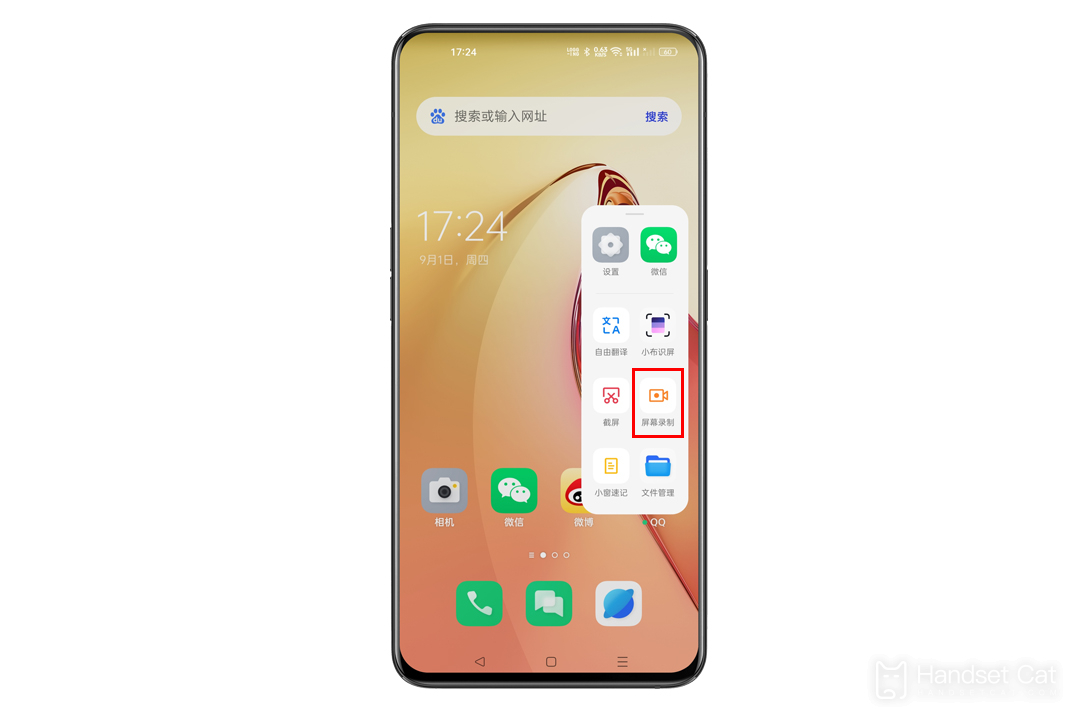
「スマートサイドバー」の設定方法:
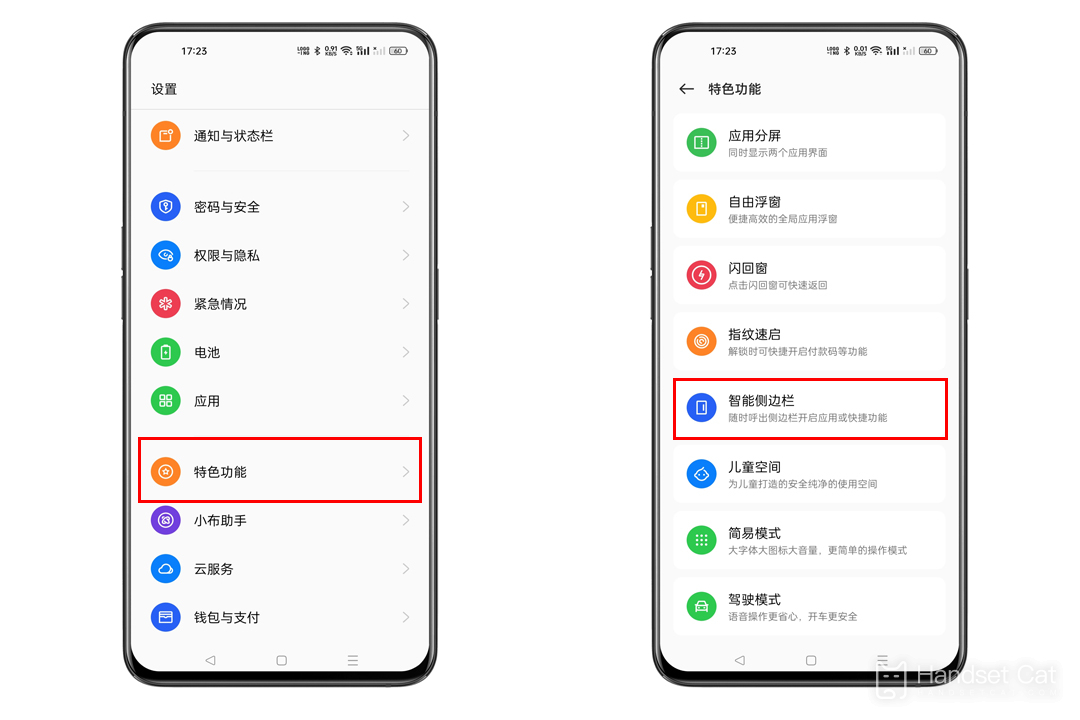
ColorOS12 以降: 「設定 > 機能 > スマート サイドバー」でスマート サイドバーを有効にします。
以上はOPPO Find N2 Flipの画面を録画する方法です。エディターが提供するチュートリアルに従うだけです。OPPO Find N2 Flip は現在ホットセール中です。興味のある方は OPPO 公式 Web サイトにアクセスして購入してください。













